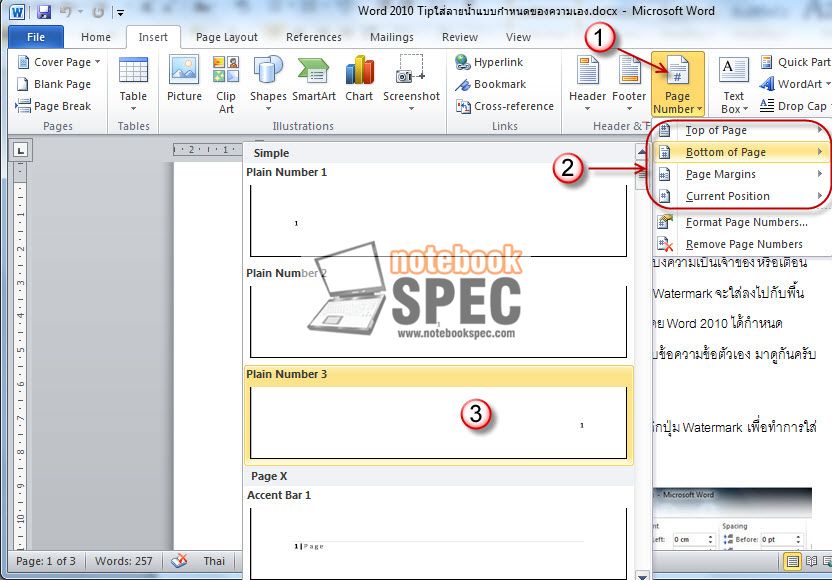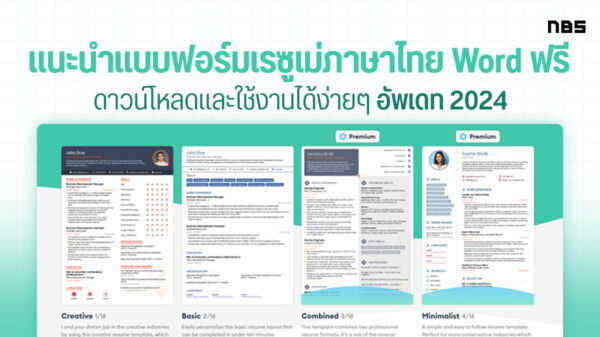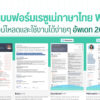โดยปกติในการทำเอกสาร Microsoft Word ก็ต้องมีการใส่เลขหน้า เอกสาร เพื่อความสมบูรณ์ของเอกสาร ซึ่งผมคิดว่าผู้ใช้ MS Word เวอร์ชันก่อนก็ทราบวิธีทำได้อยู่แล้ว?แต่เมื่อมาที่ MS Word 2010 ก็มีวิธีการใส่เลขหน้าหรือ Insert Page Number ที่ง่ายขึ้นอีก โดยสามารถทำดังต่อไปนี้
1.ให้คลิกที่ริบบอนเมนู Insert แล้วคลิกปุ่ม Page Number
2.คลิกเลือกคำสั่งที่ต้องการเมื่อต้องใส่เลขหน้า ว่าจะจัดไว้ที่ตำแหน่งไหน ในที่นี่เลือก Bottom of Page หรือด้านล่างของหน้า
3.คลิกเลือกรูปแบบการวางตำแหน่งของหมายเลขหน้าใน MS Word ซึ่งมีให้เลือกทั้ง Top of Page, Bottom of Page, Page Margins และ Current Position
4.เมื่อคลิกตามข้อ 3 ในส่วนของ Plain Number แล้ว ไมโครซอฟท์ เวิร์ด ก็จะแสดงหมายเลขตามตำแหน่งที่เลือกไว้ให้ดู
5.คลิกปุ่ม Close Header and Footer Close ที่อยู่ด้านขวาบนของแถบริบบอน
เท่านี้เราก็สามารถ?ใส่เลขหน้า หรือ Insert Page Number เข้าไปยังไฟล์งานที่เป็น MS Word ของเราได้เรียบร้อย เป็นวิธีการที่ไม่ได้ยุ่งยากและยังช่วยให้การทำงานสะดวกมากยิ่งขึ้น แต่อย่าลืมว่าการ?ใส่เลขหน้า แต่ละครั้ง ก็ควรจัดเรียกเอกสาร ไมโครซอฟท์ เวิร์ด ให้เรียบร้อยเสียก่อน
วีดีโอวิธีใส่เลขหน้าหรือ Page Number ลงใน MS Word
? ? ?